CentOS7安装Docker初体验
作者:IT王小二
一、安装Docker
1、安装依赖。
yum -y install yum-utils device-mapper-persistent-data lvm22、配置安装 Docker 的仓库为阿里云。
yum-config-manager --add-repo http://mirrors.aliyun.com/docker-ce/linux/centos/docker-ce.repoyum clean all && yum makecache fast3、安装 Docker,安装最新版 Docker 或安装指定版本 Docker,此处我使用的指定版本安装。
# 安装最新版Docker
yum -y install docker-ce
# 安装指定版本Docker,查看可安装版本使用`yum list docker-ce --showduplicates | sort -r`查看
yum -y install docker-ce-18.09.9 docker-ce-cli-18.09.9 containerd.io4、国内访问 Docker 仓库过慢,配置国内镜像加速,使用腾讯云镜像加速。
sudo mkdir -p /etc/docker
sudo tee /etc/docker/daemon.json <<-'EOF'
{
"registry-mirrors": ["https://mirror.ccs.tencentyun.com"]
}
EOF
sudo systemctl daemon-reload
sudo systemctl restart docker当然你也可以配置阿里云镜像加速,阿里云为每个用户设定专属加速链接,注册阿里云后在控制台找到 容器镜像服务(阿里云容器镜像服务 -> 镜像加速器)
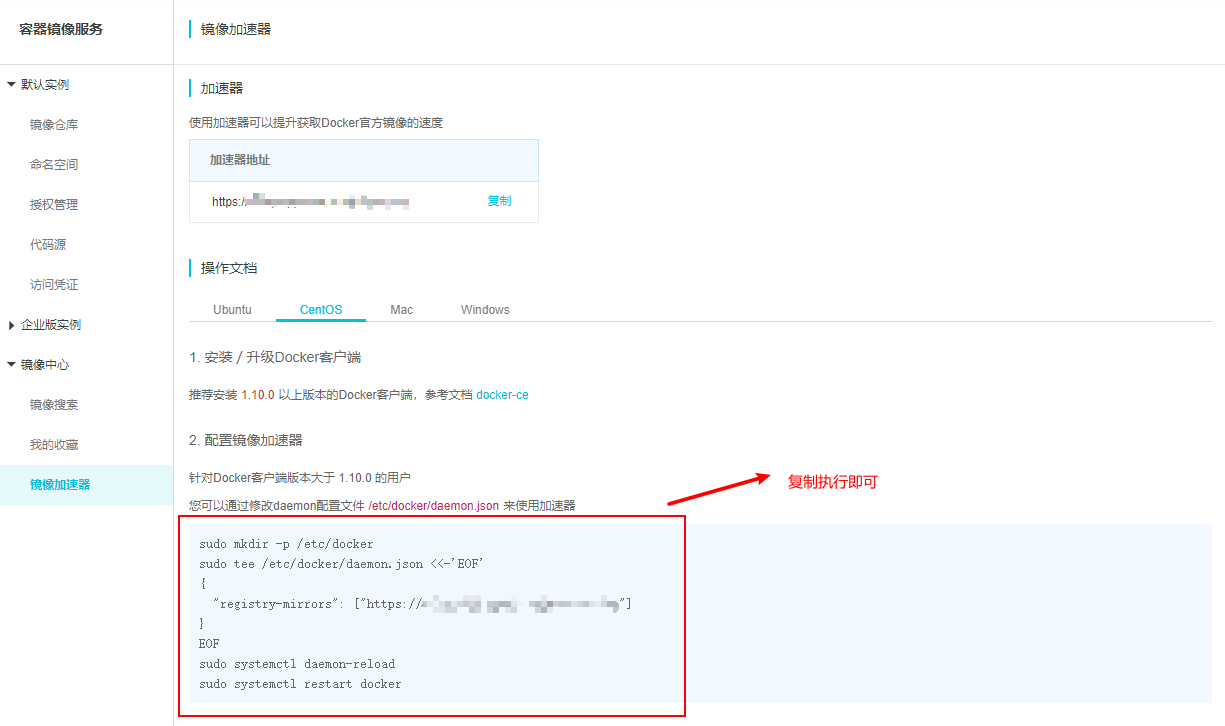
5、启动 Docker。
如果执行了上面的 systemctl restart docker 命令,那么Docker服务就已经启动起来了。
6、docker run hello-world 测试一下 Docker 是否可以正常启动容器。
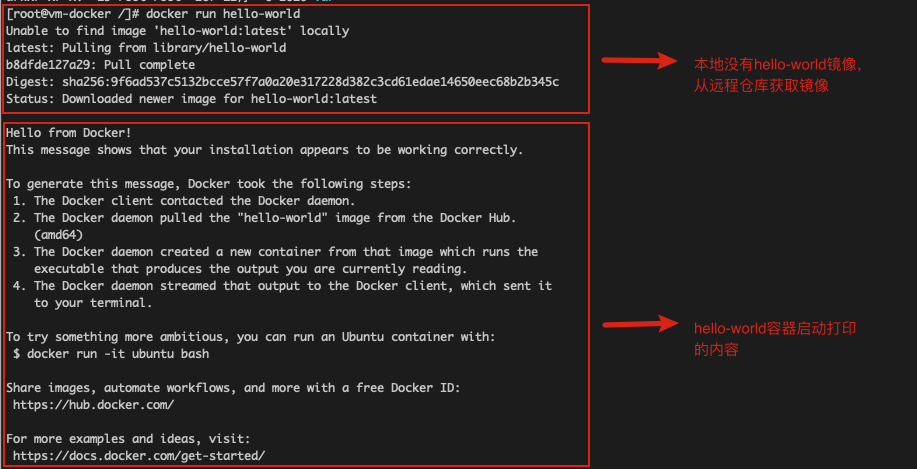
二、一些命令
# 查看Docker版本
docker version
# Docker信息
docker info
# 启动Docker
systemctl start docker
# 停止Docker
systemctl stop docker
# 重启Docker
systemctl restart docker
# 设置Docker随系统启动
chkconfig docker on可选操作
当系统盘较小,而docker的默认目录/var/lib/docker,指定docker的为其它目录,修改配置文件指定目录为/itwxe/docker。
# 停止docker服务
systemctl stop docker
# 迁移原有docker目录数据,如果不需迁移可以直接创建/itwxe/docker目录
mv /var/lib/docker /itwxe
# 修改daemon.json文件
vi /etc/docker/daemon.json
{
"registry-mirrors": ["https://mirror.ccs.tencentyun.com"],
"graph": "/itwxe/docker"
}
# 重新加载docker
sudo systemctl daemon-reload
sudo systemctl start docker